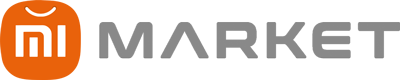آموزش اتصال اینترنت گوشی به رایانه از طریق Reverse Tethering بدون نیاز به روت
سلام به همراهان مجله میمارکت. امیدورام حالتون خوب باشه.
امروز میخوایم ویژگی Reverse Tethering رو بررسی کنیم که به شما کمک میکنه اینترنت رایانه رو از طریق کابل USB به گوشی متصل کنید.
چه موقع به Reverse Tethering نیاز داریم؟
- زمانیکه گوشی شما به اینترنت دسترسی نداره.
- زمانیکه نمیتونید از طریق وای فای با رایانه ارتباط برقرار کنید(مثلا محل کارتون اجازه نمیده از hotspot استفاده کنید.)
- زمانیکه کامپیوتر شما اینترنت داره اما امکان اشتراک گذاری با وای فای ندارید.
مواردی که برای این کار لازم دارید:
- رایانه با اتصال اینترنت
- دانلود برنامه Platform-Tools
- دانلود Gnirehtet-rust-win64-v2.4.zip برای ویندوز
مراحل اتصال تلفن از طریق Reverse Tethering
- Platform-Tools و Gnirehtet-rust-win64-v2.4.zip رو دانلود کنید.
- هر دو فایل رو از زیپ خارج کنید. بعد از خارج سازی در پوشه Reverse Tethering قرار بدید.
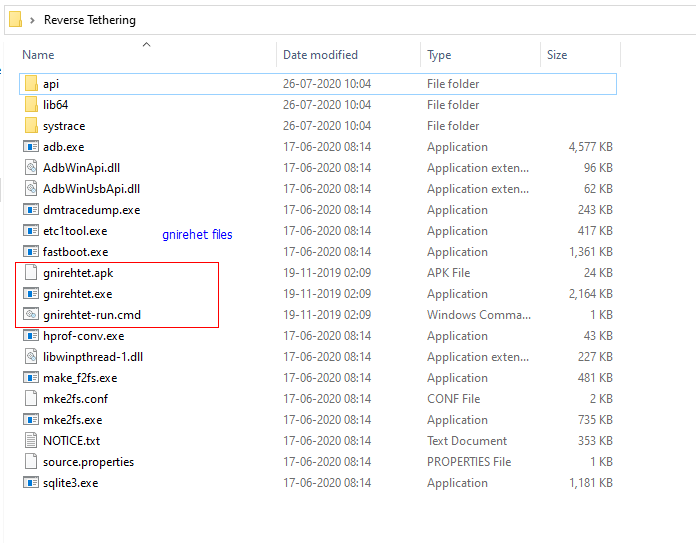
تا اینجا موارد لازم برای ویندوز انجام شده. برای تنظیم گوشی موارد زیر رو انجام بدید.
روش فعال کردن Developer Options
- وارد تنظیمات و My Device بشید.
- گزینه All specs رو انتخاب و 7 بار روی گزینه Build number تپ کنید.
- بعد از اون به تنظیمات برگردید و از قسمت Additional Settings وارد Developer options بشید.
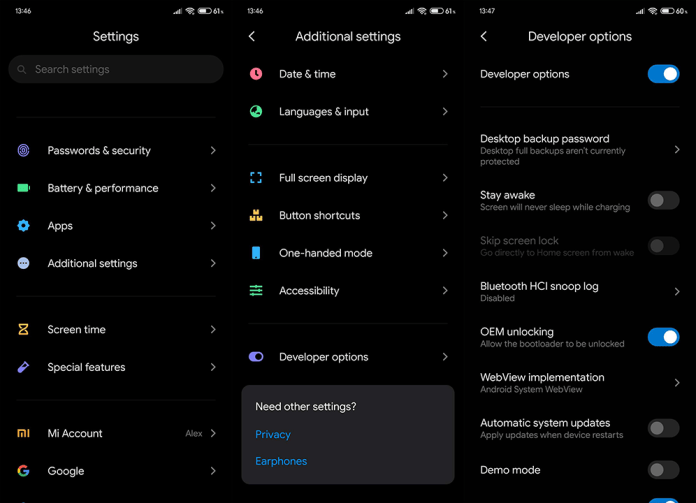
گزینه Developer رو انتخاب و اشکال زدایی (USB (USB Debugging رو فعال کنید.(اشکال زدایی USB و نصب از طریق USB)
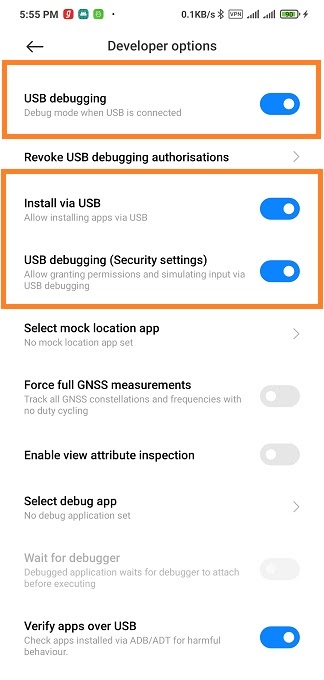
اگه خطایی مثل عکس زیر دریافت کردید، یعنی اینکه شما اشکال زدایی USB رو فعال نکردید.(تنظیمات امنیتی)
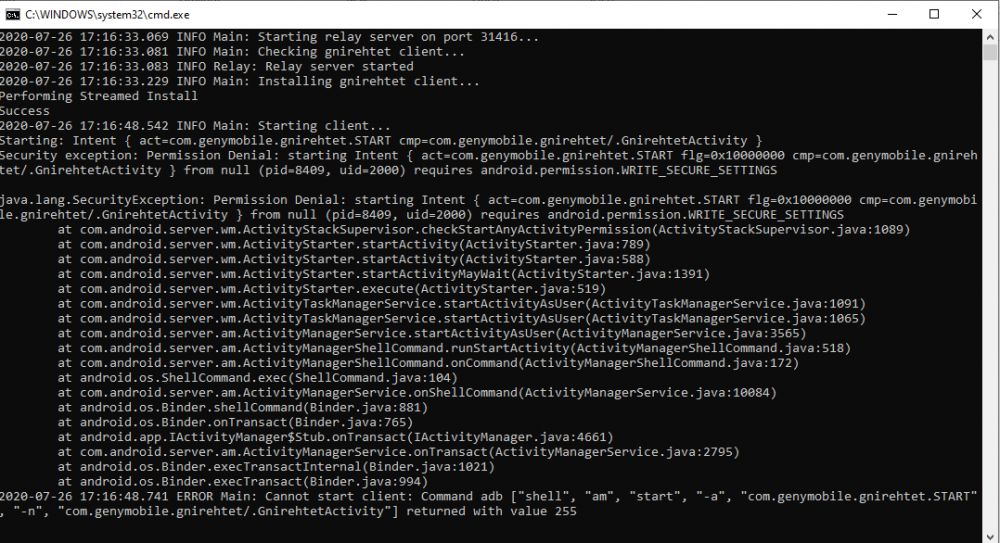
گوشیتون رو از طریق کابل USB به رایانه وصل کنید. پوشه Reverse Tethering رو باز و فایلی با نام gnirehtet-run.cmd رو اجرا کنید.
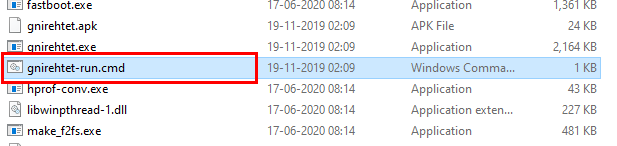
این فایل اول توی گوشیتون نصب میشه و بعد از شما برای نصب با USB روی گوشی میپرسه. شما همچنین میتونید این برنامه رو به صورت دستی نصب کنید.
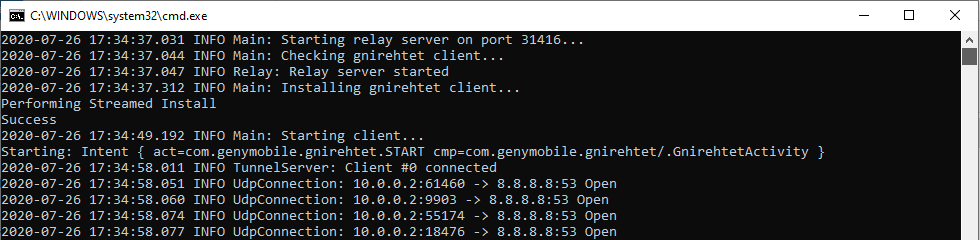
توجه: این برنامهای که نصب میکنید توی گوشی پنهان هست و نمیتونید با اون کاری کنید. برای پیدا کردنش از Apps > manage apps اقدام کنید.
بعد از نصب برنامه، مجوز اشکال زدایی USB و درخواست اتصال VPN روی گوشیتون ظاهر میشه. شما روی اوکی ضربه بزنید. در بالا میتونید نماد VPN و کارکردن اتصال اینترنت رو ببینید.
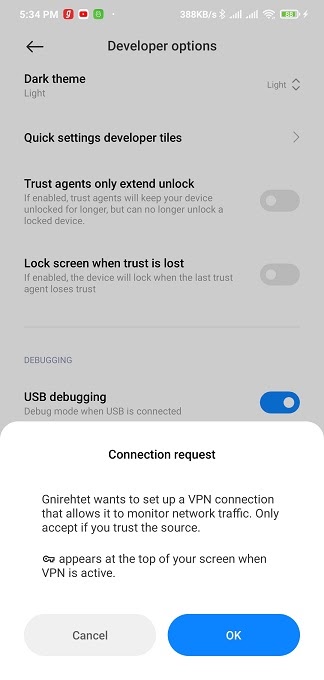
در بخش اعلانها هم میتونید Reverse Tethering Enabled (یعنی این ویژگی فعال شده) رو مشاهده کنید.
پینگ اتصال با کابل لن برابری میکنه و مانند اون سرعت بالایی رو ارائه میده.
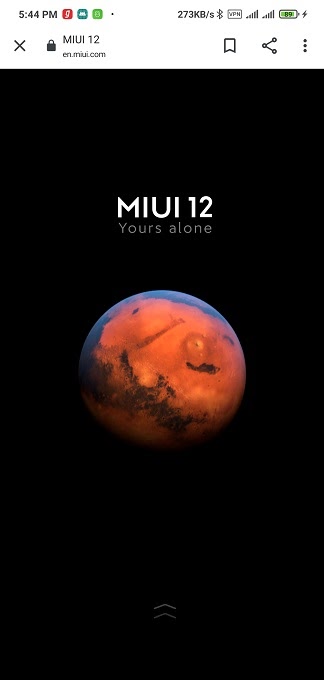
اگه این ویژگی رو تست کردین، تجربیاتتون رو با ما به اشتراک بذارید.
امیدوارم این آموزش برای شما مفید باشه.